Enkel og rask Android-rotguide

Etter at du har rootet Android-telefonen din, har du full systemtilgang og kan kjøre mange typer apper som krever root-tilgang.
Google lanserte nylig Android 12, og enten du hater den eller elsker den, er én ting klart; Material You er den fremtredende funksjonen i årets Android-utgivelse. Material You er Googles måte å la brukere generere tilpassede farger basert på bakgrunnen de velger og bruke dem på systemgrensesnittet, Google-apper og andre støttede tredjepartsapper på Pixel-telefoner.
I løpet av de siste månedene har Google lagt til materiale du støtter til Gboard , Google Search og Clock , og nå har selskapet gitt ut nye værwidgeter for Google-appen på Android 12. I dette innlegget skal vi forklare deg hvordan du kan legge til Material You-baserte værwidgeter på startskjermen din på Android 12.
Relatert: Slik tar du et rulleskjermbilde på Android 12
Android 12: Slik legger du til 'Material You' Weather Widgets på startskjermen
Den nyeste versjonen av Google-appen på Android har nå muligheten til å trekke ut farger fra bakgrunnen din og bruke dem på de nye værwidgetene, som er tilgjengelige i to stiler – en 4×2 rektangulær boks med avrundede kanter (tidligere en 2×2) squircle box) og en annen 2×2 avlang pille. Squircle weather widgeten viser gjeldende temperatur (i både numerisk og symbolform), plassering og maks/min temperatur for dagen. Den avlange widgeten, derimot, viser deg bare gjeldende temperatur i tallformat og dets relative ikon.
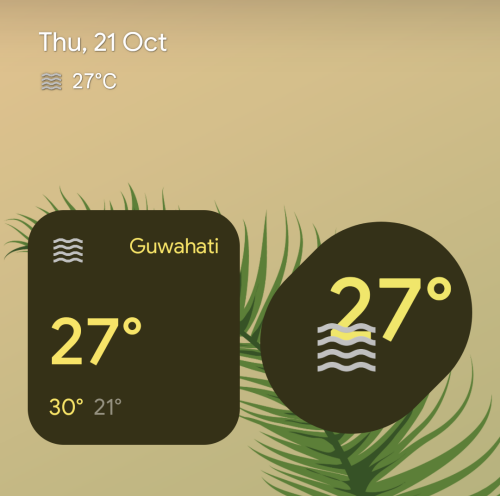
Før du legger til "Material You" Weather-widgeten på startskjermen, må du oppdatere Google-appen på telefonen til den nyeste versjonen fra Play Store . Når det er gjort, trykk lenge på en tom del av startskjermen og velg "Widgets"-alternativet fra overløpsmenyen.
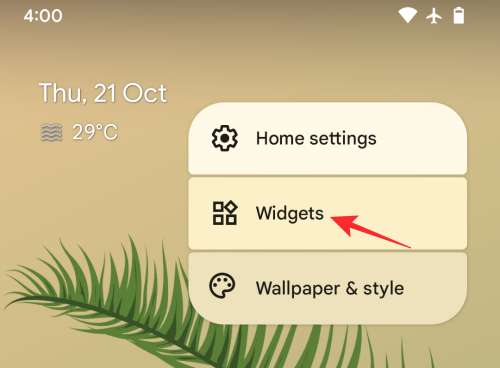
Du skal nå se Widgets-popup-menyen på skjermen din, som viser en liste over alle widgetene som kan legges til Android 12-startskjermen. Her, rull ned og trykk på 'Google'.
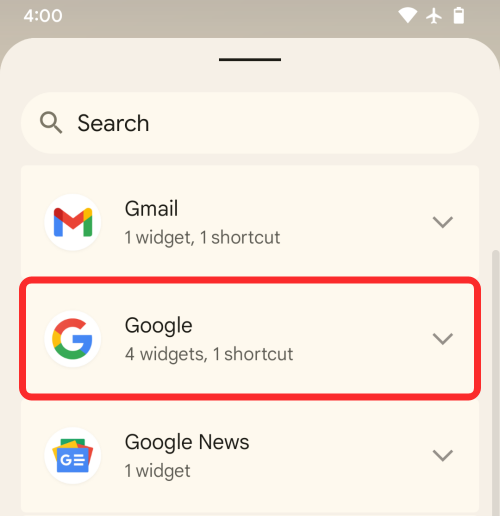
Inne i denne delen finner du fire forskjellige widgets, hvorav to er de nye værwidgetene.
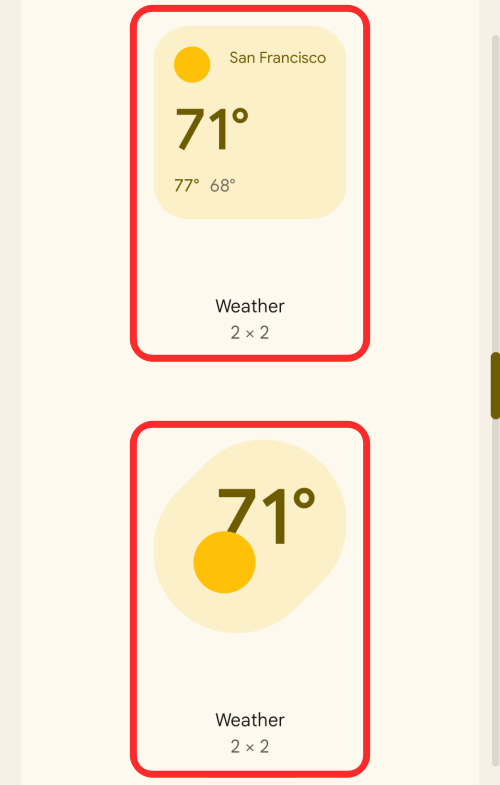
Du kan velge mellom en av disse 2×2-widgetene og bruke en ved å dra den til ønsket del av startskjermen.
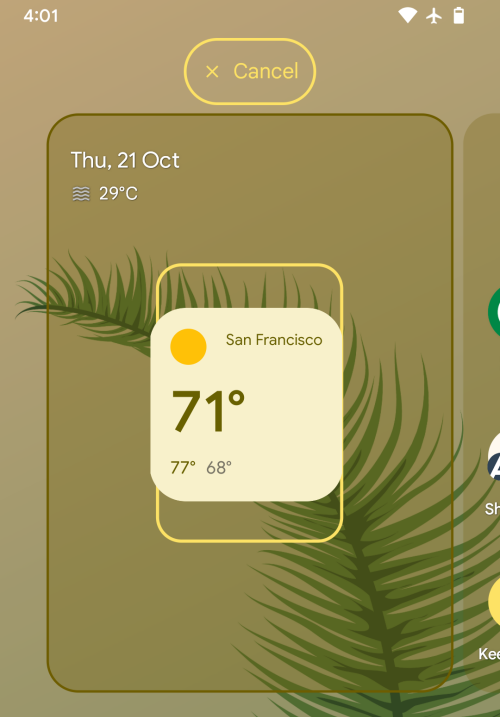
Når du slipper den valgte widgeten til startskjermen, kan du dra den rundt til en foretrukket plassering. Når du låser deg til et bestemt sted, trykk et annet sted på skjermen for å plassere dem.
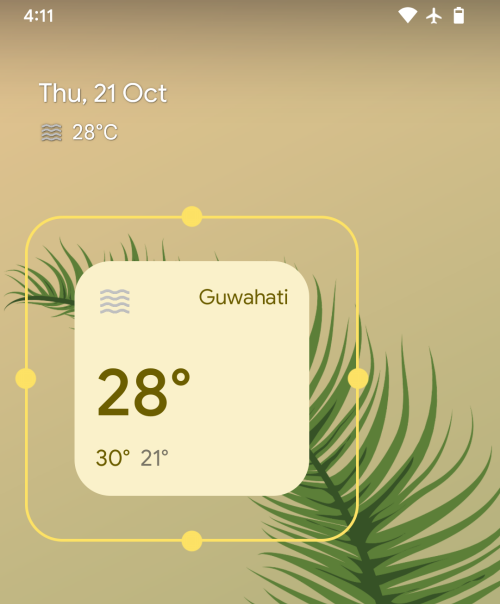
Når du legger til en værwidget på Android 12-startskjermen, vil den se slik ut.
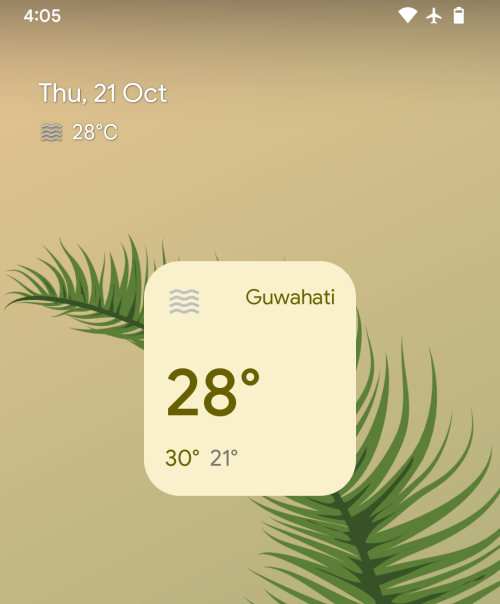
Med mørk modus vil værwidgeten bruke en mørkere bakgrunn med lys farget tekst.
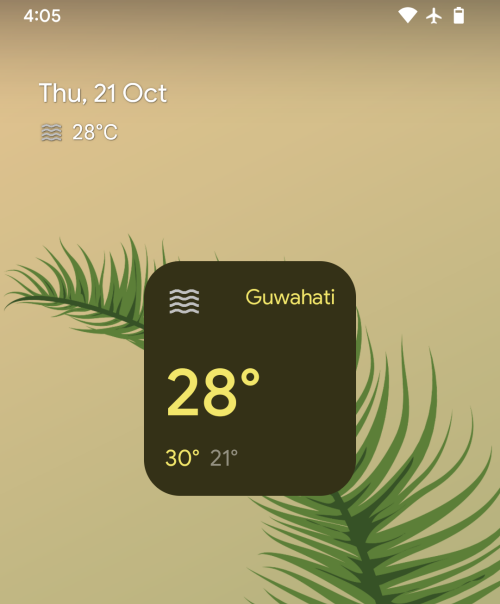
Slik vil den 2×2 avlange pilleformede værwidgeten se ut på startskjermen.
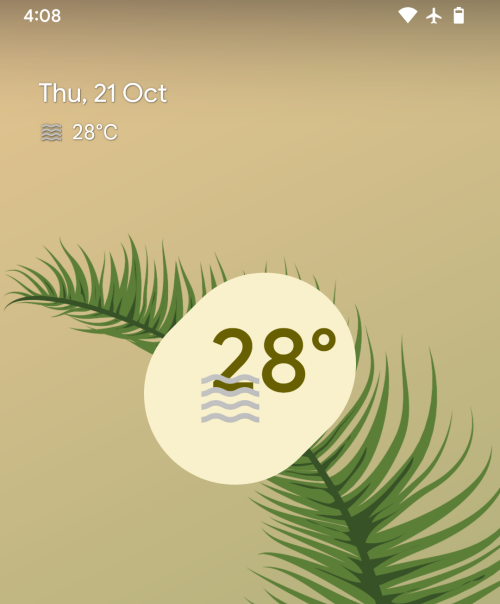
Nye widgeter og alternativer (26. oktober 2021)
Google ga først ut Material You vær-widgetene med Google app beta 12.41, og det er allerede en ny versjon av appen i Google (beta) app versjon 12.42 . Den nyeste versjonen av appen gir flere tilpasningsalternativer som du kan bruke til å legge til andre typer værwidgeter på startskjermen. I tillegg til de to widgetene i størrelsen 2×2, har Google nå lagt til 5 flere Material You-baserte widgets for å vise frem været på Android 1, noe som tar totalt opptil 7 værwidgeter.
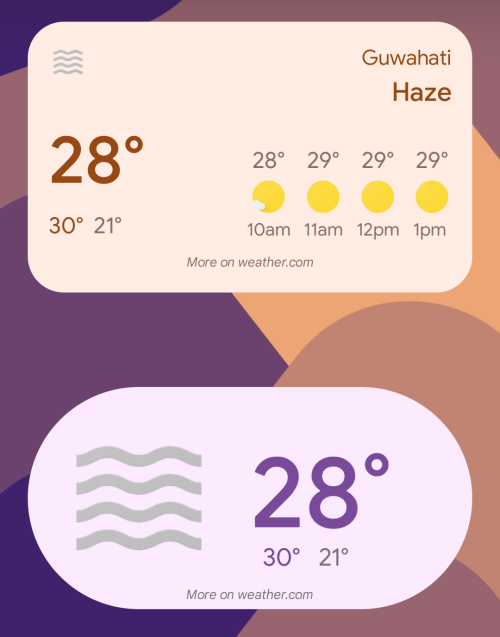
Du vil imidlertid ikke se disse nye værwidgetene inne på Widgets-skjermen på Pixel-enheten din. Når du søker etter widgeter i Google-delen på Widgets-skjermen, finner du bare to værwidgeter – en 2×2-widget og en 4×2-widget.
De andre værwidgetene vises bare når du endrer størrelsen på en av disse to modulene på Android 12-startskjermen. Alle disse widgetene vil vises i Material You-baserte bakgrunner, noe som betyr at de vil trekke ut farger fra bakgrunnen for forskjellige elementer i widgeten.
Dette er de nye værwidgetene som er tilgjengelige via Google (beta) app versjon 12.42 på Pixel-telefoner:
2×1 rektangulær widget
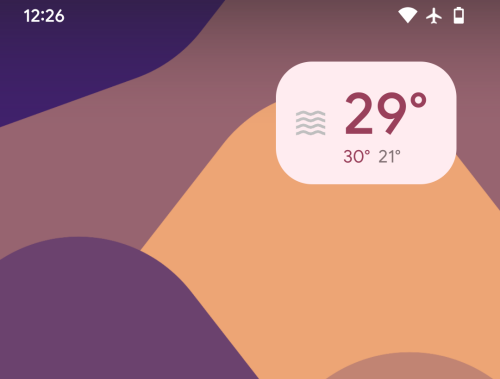
Du kan legge til denne widgeten ved å dra standard 4×2 widget rektangulære widget til startskjermen og endre størrelsen til 2×1. Når du gjør det, vil widgeten krympe til en mindre boks med gjeldende temperatur, minimums- og maksimumstemperaturer for dagen, og et gjeldende værstatusikon.
4×2 rektangulær widget med timevarsel
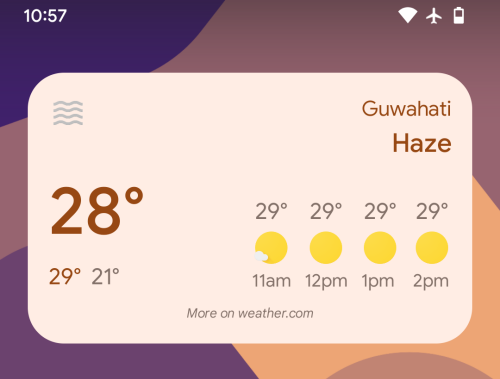
Denne widgeten er tilgjengelig som standard når du blar gjennom Google-delen på Widgets-skjermen. Du kan dra den direkte til startskjermen for å få informasjon om gjeldende vær, plassering, maks/min temperatur, statusikon og til og med prognoser for de neste timene.
4×3 rektangulær widget med time- og ukentlig værmelding
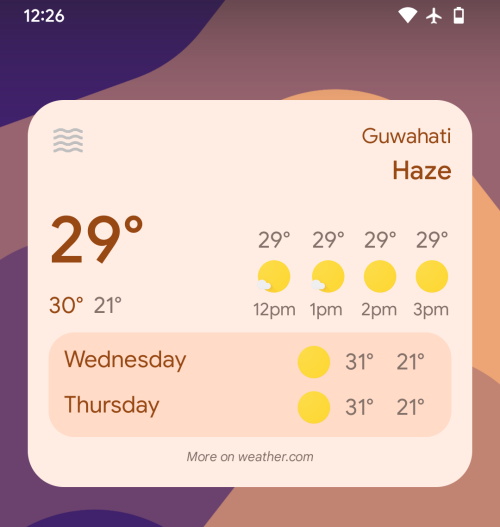
Denne widgeten kan brukes på Android 12-startskjermen ved først å dra 4×2-widgeten fra Widgets-skjermen og deretter utvide den vertikalt. I tillegg til å vise deg alt fra widgeten for timevarsel ovenfra, vil denne widgeten også tilby værmeldinger for de neste par dagene i denne uken, inkludert informasjon om min/maks temperaturer og relevante værstatusikoner.
Liten oval widget (tilgjengelig i 2×1 og 3×1 konfigurasjoner)
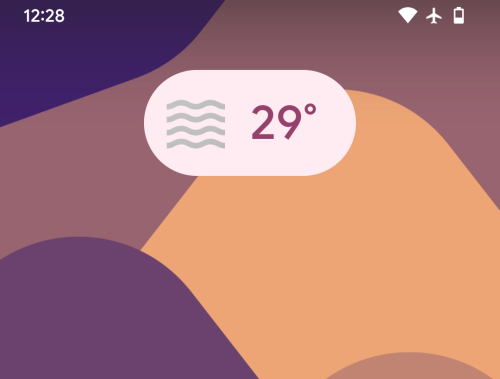
Du kan legge til denne lille pilleformede widgeten ved først å dra den 2×2 avlange widgeten som opprinnelig var tilgjengelig og deretter endre størrelsen på den til 2×1 eller 3×1 konfigurasjon. Den lille ovale widgeten er for minimalister som bare trenger å se gjeldende temperatur- og værstatusikon på startskjermen.
Stor oval 4×2 widget
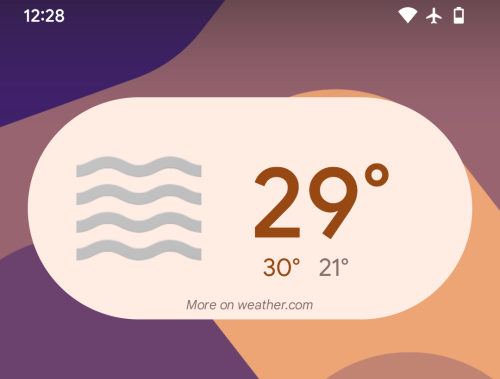
Det finnes også den store versjonen av den avlange widgeten akkurat som timeprognosewidgeten. I motsetning til den 4×2 rektangulære widgeten, vil imidlertid den større ovalformede widgeten bare vise gjeldende temperatur, min/maks temperatur og værstatusikon; alt i forstørrede versjoner.
Få timelige og ukentlige prognoser med Material You-widgets
Med den siste oppdateringen til Google beta-appen får du nye Material You-vær-widgeter som viser værinformasjon ikke bare for nå, men for de neste timene eller dagene. Timeprognose-widgeten er tilgjengelig i 4×2-konfigurasjon, mens time-+ukentlig prognose-widget er tilgjengelig i 4×3-konfigurasjon.
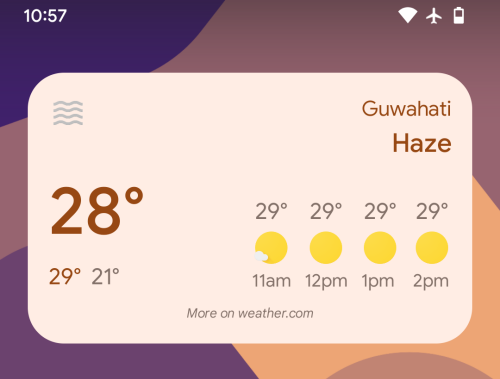
Den 4×2 rektangulære widgeten kan legges til direkte fra Widgets-skjermen ved å dra den til Android 12-startskjermen. Hvis du ønsker å få time-+ukentlig prognose-widgeten, må du utvide denne 4×2-widgeten vertikalt ved å dra en av kantene øverst eller nederst.
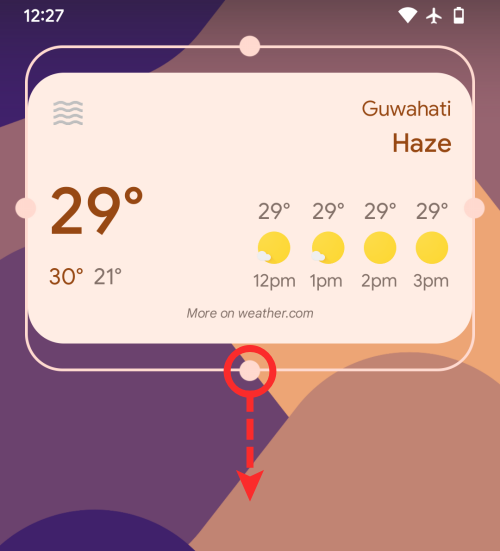
Denne widgeten vil nå utvides for å oppta mer plass og vise mer informasjon som værmeldinger for de neste 2 dagene denne uken.
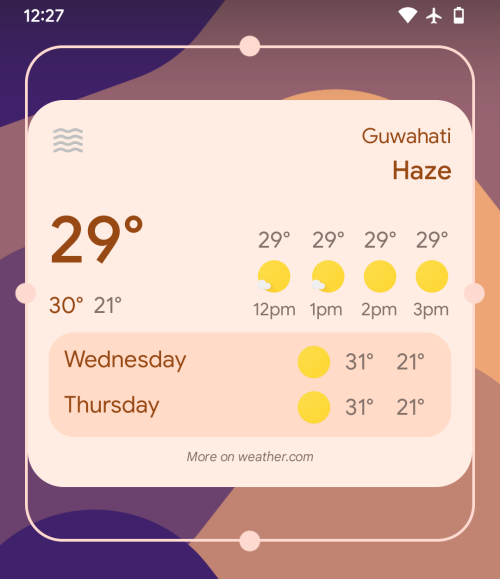
Det er alt du trenger å vite om å legge til "Material You" Weather Widgets på Android 12.
I SLEKT
Etter at du har rootet Android-telefonen din, har du full systemtilgang og kan kjøre mange typer apper som krever root-tilgang.
Knappene på Android-telefonen din er ikke bare til for å justere volumet eller vekke skjermen. Med noen få enkle justeringer kan de bli snarveier for å ta et raskt bilde, hoppe over sanger, starte apper eller til og med aktivere nødfunksjoner.
Hvis du har glemt den bærbare datamaskinen på jobb og har en viktig rapport du må sende til sjefen din, hva bør du gjøre? Bruk smarttelefonen din. Enda mer sofistikert, gjør telefonen om til en datamaskin for å gjøre det enklere å multitaske.
Android 16 har låseskjerm-widgeter som du kan endre låseskjermen slik du vil, noe som gjør låseskjermen mye mer nyttig.
Android Bilde-i-bilde-modus hjelper deg med å krympe videoen og se den i bilde-i-bilde-modus, slik at du kan se videoen i et annet grensesnitt, slik at du kan gjøre andre ting.
Det blir enkelt å redigere videoer på Android takket være de beste videoredigeringsappene og -programvarene vi lister opp i denne artikkelen. Sørg for at du har vakre, magiske og stilige bilder du kan dele med venner på Facebook eller Instagram.
Android Debug Bridge (ADB) er et kraftig og allsidig verktøy som lar deg gjøre mange ting, som å finne logger, installere og avinstallere apper, overføre filer, rote og flashe tilpassede ROM-er og lage sikkerhetskopier av enheter.
Med autoklikk-applikasjoner trenger du ikke å gjøre mye når du spiller spill, bruker apper eller bruker oppgaver som er tilgjengelige på enheten.
Selv om det ikke finnes noen magisk løsning, kan små endringer i hvordan du lader, bruker og oppbevarer enheten din utgjøre en stor forskjell i å redusere batterislitasjen.
Telefonen mange elsker akkurat nå er OnePlus 13, fordi den i tillegg til overlegen maskinvare også har en funksjon som har eksistert i flere tiår: infrarødsensoren (IR Blaster).







